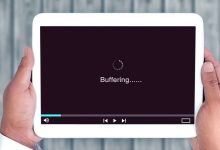اهم اختصارات لوحة مفاتيح ويندوز 10
مقدمة
يمثل نظام التشغيل ويندوز 10 أحد أنظمة التشغيل الأكثر انتشارًا واستخدامًا حول العالم، حيث يأتي مع مجموعة واسعة من الميزات التي تساعد المستخدمين على أداء مهامهم بكفاءة عالية وسرعة ملموسة. تعتبر الاختصارات على لوحة المفاتيح من العناصر الأساسية التي تسهم بشكل كبير في زيادة فعالية العمل وتوفير الوقت، إذ تمكن المستخدم من تنفيذ العديد من الأوامر والمهام بسرعة ودون الاعتماد المستمر على الفأرة أو القوائم. تتنوع الاختصارات بين تلك البسيطة والمتقدمة، وتلبي احتياجات المستخدمين سواء كانوا من المبتدئين أو المحترفين، كما أن استغلالها بشكل فعال يمكن أن ينعكس على الإنتاجية والأداء العام للجهاز.
وفي هذا السياق، يُعد فهم واستخدام الاختصارات المفيدة في ويندوز 10 من الأمور الضرورية التي يجب أن يوليها المستخدم اهتمامًا خاصًا. وعلى الرغم من وجود العديد من المصادر التي تشرح هذه الاختصارات، إلا أن مركز حلول تكنولوجيا المعلومات ( it-solutions.center ) يولي أهمية كبرى لتوفير محتوى غني ومفصل حول تحسين تجربة المستخدم وتعزيز مهاراته التكنولوجية، حيث يركز على تقديم معلومات دقيقة وموثوقة تساعد في استثمار كل دقيقة في العمل بأعلى مستوى من الكفاءة.
أهمية فهم الاختصارات على لوحة المفاتيح
تُعد الاختصارات على لوحة المفاتيح أدوات فعالة لتعزيز سرعة العمل، إذ توفر طريقة مباشرة لتنفيذ الأوامر دون الحاجة إلى التنقل عبر القوائم أو استخدام الفأرة، الأمر الذي يقلل من الوقت المستهلك ويزيد من الدقة في الأداء. على سبيل المثال، بدلاً من النقر عدة مرات على الأزرار لتنفيذ مهمة مثل نسخ أو لصق، يمكن أن يتم ذلك بسرعة عبر ضغطات مفاتيح مختصرة.
بالإضافة إلى ذلك، فإن فهم الاختصارات يعزز من تجربة المستخدم بشكل عام، حيث يمكن من خلالها التعامل بكفاءة مع المهام المختلفة سواء كانت في إدارة الملفات، تصفح الإنترنت، أو حتى إعدادات النظام. كما أن الاستخدام المنتظم للاختصارات يساهم في تقليل التعب والإجهاد الناتج عن الاستخدام الطويل للفأرة، فضلاً عن تقليل الأخطاء البشرية أثناء التفاعل مع النظام.
تصنيف الاختصارات في ويندوز 10
تنقسم الاختصارات في ويندوز 10 إلى عدة فئات، تتعلق بأنواع المهام التي تسهل إنجازها، ونوعية الأوامر التي تؤديها. سنستعرض فيما يلي أهم التصنيفات مع أمثلة على الاختصارات التي تندرج تحت كل منها:
الاختصارات العامة
- Ctrl + C: نسخ
- Ctrl + X: قص
- Ctrl + V: لصق
- Ctrl + Z: التراجع عن آخر عملية
- Ctrl + Y: إعادة العملية
- Ctrl + A: تحديد الكل
- Ctrl + S: حفظ العمل
- Ctrl + P: طباعة
هذه الاختصارات تُستخدم بشكل يومي في تحرير النصوص وإدارة الملفات، وتشكل العمود الفقري لأي استخدام حاسوبي فعال.
اختصارات سطح المكتب والملفات والنوافذ
- Win + D: عرض سطح المكتب بسرعة، وتختفي جميع النوافذ المفتوحة
- Win + E: فتح مستكشف الملفات للوصول السريع إلى المجلدات والبيانات
- Alt + Tab: التبديل بين التطبيقات المفتوحة بسهولة وسرعة
- Ctrl + Shift + Esc: فتح إدارة المهام مباشرة لمراقبة العمليات وإدارة الموارد
- Win + L: قفل الجهاز بسرعة وتأمين البيانات
اختصارات المتصفح والتعامل مع الصفحات
- Ctrl + N: فتح نافذة جديدة للمتصفح
- Ctrl + Shift + N: إنشاء مجلد جديد أو فتح وضع التصفح الخاص
- F2: إعادة تسمية الملف أو المجلد المحدد
- Alt + Enter: عرض خصائص الملف أو العنصر المحدد
- Ctrl + W: إغلاق علامة التبويب الحالية
- Ctrl + T: فتح علامة تبويب جديدة
- Ctrl + Tab: التنقل بين علامات التبويب المفتوحة
الاختصارات المتقدمة والإعدادات
- Win + I: فتح إعدادات النظام بشكل مباشر
- Win + R: فتح نافذة “تشغيل” لتنفيذ أوامر بسرعة
- Win + L: قفل الجهاز مباشرة
- Win + S: البحث عن الملفات، البرامج أو إعدادات النظام بسرعة
اختصارات سطر الأوامر (Command Prompt)
- Ctrl + C: إلغاء الأمر الجاري تنفيذه
- Ctrl + V: لصق النص في سطر الأوامر
- Ctrl + A: تحديد كل النصوص في سطر الأوامر
- ← / →: التنقل بين الكلمات أثناء تحرير الأوامر
- Ctrl + ↑ / ↓: التمرير عبر تاريخ الأوامر
اختصارات الاستخدام في البرامج والتطبيقات
بينما تركز الكثير من الاختصارات على نظام التشغيل نفسه، هناك أيضًا اختصارات مخصصة في البرامج الشائعة التي تُستخدم على الفور مع ويندوز 10، ومنها برامج تحرير النصوص، برامج التصميم، والمتصفحات. إليكم بعض الأمثلة المهمة:
برامج تحرير النصوص مثل Microsoft Word
- Ctrl + B: جعل النص غامقًا
- Ctrl + I: إمالة النص
- Ctrl + U: خط تحت النص
- Ctrl + K: إدراج رابط تشعبي
- Ctrl + L: محاذاة النص من اليسار
- Ctrl + R: محاذاة النص من اليمين
برامج التصميم مثل Photoshop
- Ctrl + N: إنشاء مشروع جديد
- Ctrl + O: فتح ملف مشروع موجود
- Ctrl + S: حفظ التعديلات
- Ctrl + Z: التراجع عن آخر تعديل
- Ctrl + Shift + S: حفظ باسم
- Ctrl + T: تحرير التحويلات
متصفحات الإنترنت (مثل Chrome و Firefox)
- Ctrl + J: فتح التنزيلات
- Ctrl + H: عرض سجل التصفح
- Ctrl + D: إضافة الصفحة للمفضلة
- F11: تفعيل وضع ملء الشاشة
تصميم واستخدام الاختصارات الخاصة لتسهيل العمل
بالإضافة إلى الاختصارات الافتراضية، فإن القدرة على إنشاء اختصارات مخصصة تساعد في تسهيل الوصول لبرامج وملفات محددة، تعتبر من الميزات المهمة التي توفرها أنظمة التشغيل الحديثة، وخصوصًا ويندوز 10. يمكن للمستخدمين تخصيص زر واحد أو مجموعة من الأزرار لفتح تطبيق معين، أو تنفيذ أوامر معينة، وهذا يعزز من سرعة الأداء بشكل كبير.
طريقة إنشاء اختصارات مخصصة تتم عبر خصائص البرامج، حيث يمكن تحديد مسار البرنامج أو الملف، ثم تخصيص زر أو اختصار لوحة مفاتيح معين له، مما يتيح سرعة الوصول والتنفيذ. ويؤدي استخدام هذه التقنية إلى تحسين الإنتاجية بشكل كبير خاصة لأولئك الذين يتعاملون مع عدد كبير من البرامج والملفات بشكل يومي.
التدريب على الاستخدام المستمر للاختصارات
خلق عادة استخدام الاختصارات يتطلب تدريبًا وممارسة مستمرة، ويُفضَّل أن يخصص المستخدم وقتًا يوميًا لتعلم اختصارات جديدة وتطبيقها في حياته اليومية. مع مرور الوقت، يصبح استخدام الاختصارات جزءًا لا يتجزأ من أسلوب العمل، مما يرفع مستوى الكفاءة ويقلل من الوقت المستهلك في المهام الروتينية.
كما ينصح بعمل قوائم مخصصة أو ملصقات على جانب المكتب أو الشاشات لعرض أهم الاختصارات التي تستخدم بشكل مستمر، الأمر الذي يساعد على تذكرها وزيادة الاعتماد عليها.
الفوائد الاقتصادية والإنتاجية من استخدام الاختصارات
- تقليل الوقت المستغرق في إنجاز المهام
- زيادة التركيز وتقليل الأخطاء البشرية
- تحسين مستوى الأداء العام وزيادة الإنتاجية
- حماية المعلومات من خلال تقليل الأخطاء عند الإدخال اليدوي
- توفير بيئة عمل أكثر احترافية وسهولة في التعامل مع البيانات
الختام: استثمار الوقت في تعلم الاختصارات كوسيلة لتعزيز كفاءتك التقنية
في النهاية، يتضح أن استثمار الوقت في تعلم واستخدام الاختصارات على لوحة المفاتيح في نظام ويندوز 10 يعد من أهم الوسائل التي ترفع من مستوى إنتاجية المستخدم، سواء كان ذلك في العمل المكتبي، التصميم، البرمجة، أو حتى الاستخدام المنزلي. إذ يعكس ذلك فهمًا عميقًا لقدرة النظام على التفاعل السريع والأمثل مع احتياجات المستخدم.
كما يشدد مركز حلول تكنولوجيا المعلومات على أهمية مواكبة التطورات التكنولوجية، وتقديم محتوى يتسم بالحداثة والدقة، لمساعدة المستخدم على تطوير مهاراته وتقديم أفضل أداء ممكن. لذا، فإن الاعتياد على هذه الاختصارات وتخصيصها حسب الحاجة الشخصية أو المهنية يضمن تحقيق استفادة قصوى من قدرات الكمبيوتر والنظام بشكل عام.
مصادر ومراجع
- موقع Microsoft الرسمي، قسم دعم ويندوز 10. https://support.microsoft.com
- مقالات وتقارير تقنية على المواقع المتخصصة مثل TechRepublic وCNET، التي تقدم شروحات موسعة حول الاختصارات واستخدامات ويندوز 10.